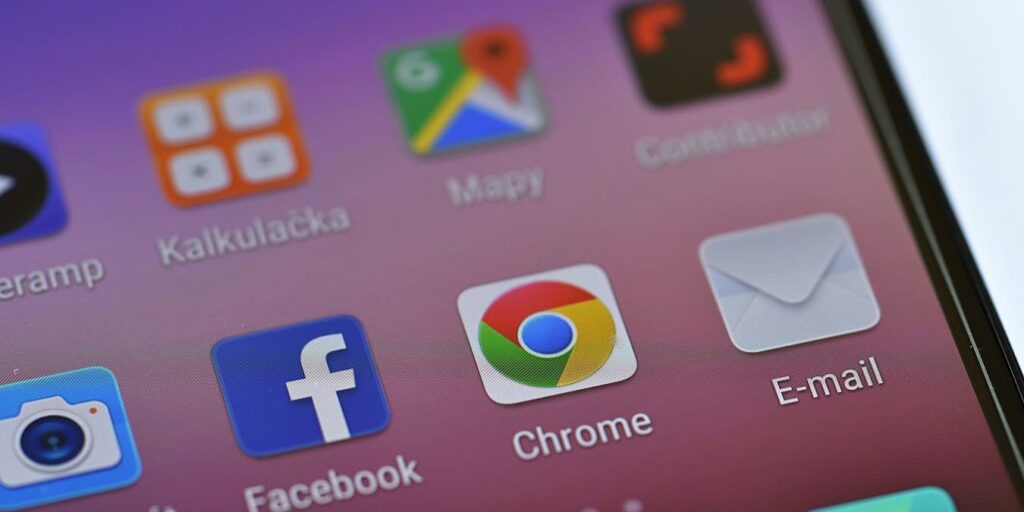Abrir varias páginas mientras se navega en Chrome para Android solía ser menos que ideal. O tenía que navegar a una nueva página o copiar/pegar el enlace en una pestaña separada. Afortunadamente, en una actualización reciente, Google agregó la capacidad de obtener fácilmente una vista previa de los hipervínculos en su navegador Chrome móvil. En este artículo, le mostramos cómo obtener una vista previa de los enlaces en Google Chrome tanto en Android como en su escritorio.
Cómo obtener una vista previa de los enlaces en Chrome para Android
Esta función está disponible de forma nativa en Chrome para Android, por lo que no es necesario instalar una extensión ni hacer nada más para poder usarla. La opción no solo le permite mantener las cosas limpias y ordenadas mientras navega, sino que también le permite asegurarse de que vale la pena hacer clic en el enlace y no lo llevará a una página que realmente no le interesa.
Así es como puede obtener una vista previa de los enlaces en Chrome:
1. Abra la aplicación de Chrome en su página de Android.
2. Navegue a una página web y localice un hipervínculo.
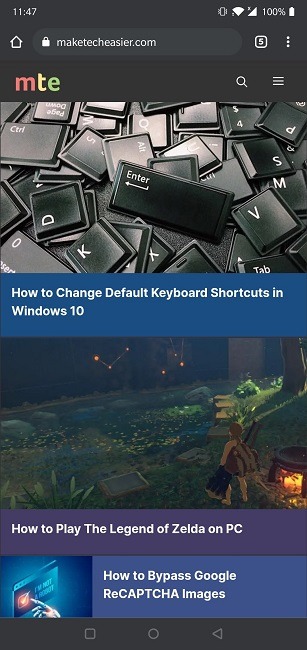
3. Toque prolongadamente hasta que aparezca una ventana de menú en la pantalla.
4. Seleccione «Página de vista previa».
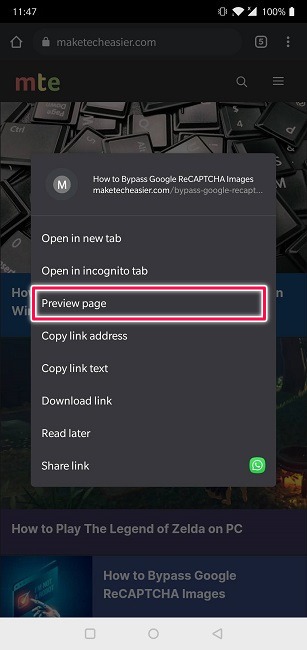
5. Se abrirá una pestaña más pequeña sobre la página actual en la parte inferior de la pantalla. Deslízalo hacia arriba para obtener una vista previa del contenido del enlace sin salir de la página en la que te encuentras.
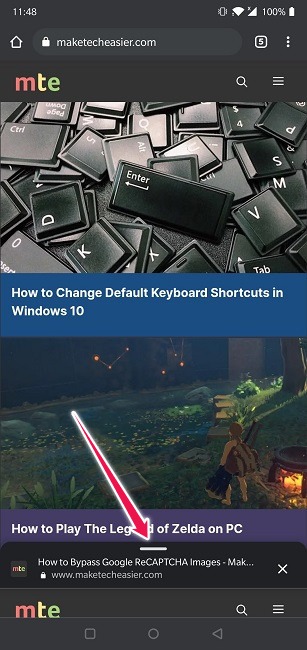
6. Puede desplazarse por la vista previa como lo haría en una página normal. Tenga en cuenta que no puede obtener una vista previa de otro enlace desde la vista previa.
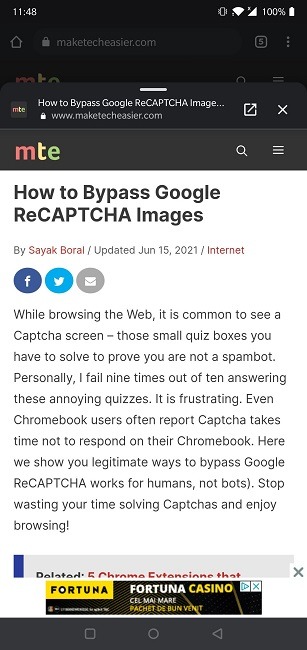
7. Si desea continuar con la página completa, simplemente toque el ícono de la flecha en la esquina superior derecha. Si decide que no vale la pena continuar con el enlace, toque la «X» para cerrar la ventana y continuar navegando por la página original.
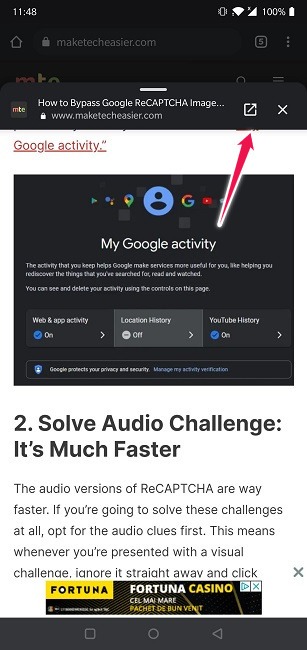
Cómo obtener una vista previa de los enlaces en Chrome para Web
También puede obtener una vista previa de los enlaces en Chrome en su escritorio; solo tenga en cuenta que no es una función nativa. Abrir nuevos enlaces es mucho más sencillo en la PC, pero si aún desea obtener una vista previa, tenga en cuenta que deberá instalar una extensión en su navegador para poder hacerlo.
1. Visite Chrome Web Store y busque el ezLinkPreview Modal.
2. Toque el botón «Agregar a Chrome».
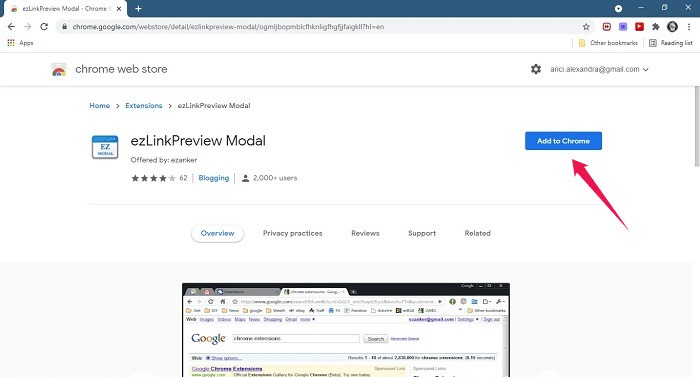
3. Seleccione la opción «Agregar extensión» para confirmar su elección.
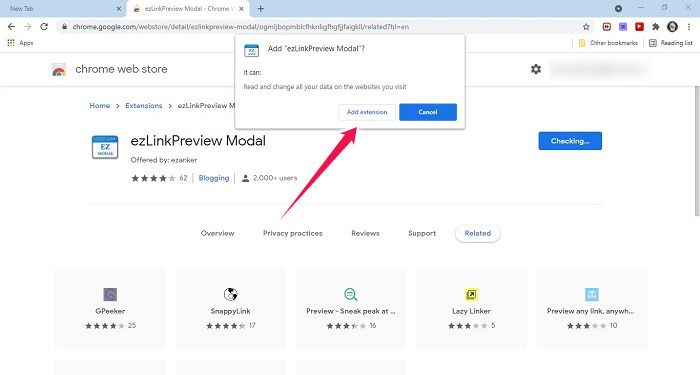
4. Una vez que la extensión se haya agregado a Chrome, puede continuar y comenzar a usarla.
5. Navegue a una página y busque un enlace que desee obtener una vista previa.
6. Pase el mouse sobre el enlace y debería ver un pequeño icono «EZ» en la esquina superior derecha. Significa que se puede obtener una vista previa del enlace.
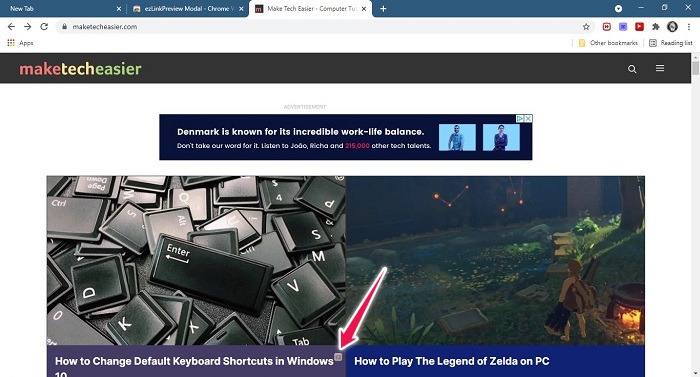
7. Haga clic en «EZ» y se abrirá una nueva ventana encima de la actual que le muestra el contenido del enlace.
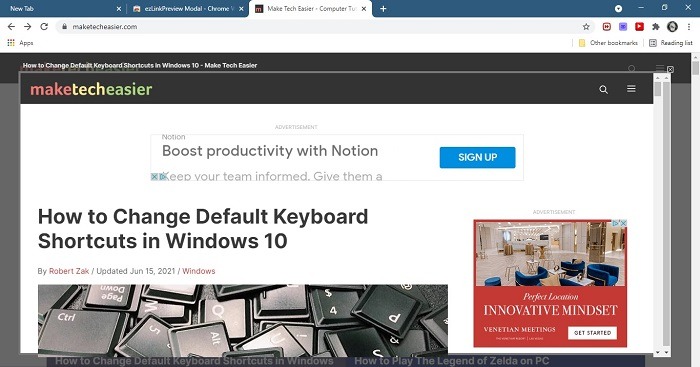
8. Puede desplazarse por él como lo haría con una página normal. Lo que no puedes hacer es abrirlo en una nueva pestaña o ventana en tu navegador. La única opción es cerrarlo haciendo clic en la «X» en la esquina derecha.
Ahora que sabe cómo obtener una vista previa de los enlaces en Google Chrome, es posible que desee ver los mejores juegos que puede jugar directamente en Chrome. Alternativamente, aprende a usar el Asistente de Google en Chrome en tu móvil.